چگونه صدای فن لپ تاپ را کاهش دهیم؟

شاید برای شما هم پیش آمده باشد که هنگام کار با لپ تاپ از فن آن صداهای مختلفی به گوش شما برسد. این صداها گاهی طبیعی است، اما در بیشتر موارد داغ شدن بیش از حد دستگاه دلیل صدای بلند فن است. اگر احساس کردید صدای فن شدت بیشتری پیدا کرده و آزاردهنده شده است، وقت تعمیر لپ تاپ رسیده و باید مشکل را برطرف کنید. حال در ادامه با چند راهکار جهت کاهش صدای فن لپ تاپ با شما خواهیم بود.
دلایل صدای فن لپ تاپ؛ چرا فن لپ تاپ صدا میدهد؟
1-باز گذاشتن برنامههای مختلف
اگر هنگام کار با لپ تاپ، برنامههای زیادی را به طور همزمان باز گذاشته باشید، برای اینکه تمامی این برنامهها به درستی عمل کنند، پردازشگر و حافظه سیستم شما، بیشتر کار کرده و این باعث میشود که در سیستم حرارت و گرمای زیادی ایجاد شود و فنهای لپ تاپ نیز با سرعت بیشتری کار کنند تا جریان هوای خنک ورودی را برقرار کرده و هوای گرمتر را به بیرون هدایت کنند.
بهتر است در این مواقع برنامههای سنگین را ببنید. بعد از این کار، فن دستگاه شما باید پس از گذشت چند دقیقه صدای کمتری داشته باشد.
2-مخفی بودن فرآیند یا اشکال در انجام آن
گاهی اوقات شاید به این مورد برخورد کرده باشید که فن لپ تاپ بدون هیچ ایرادی با صداهای بلند و عجیبی کار میکند. اگر لپ تاپ شما در محیطی خنک قرار دارد که هوا به خوبی در آن جریان داشته و هیچ برنامهای در حال اجرا نباشد، اما همچنان فن لپ تاپ با نهایت سرعت میچرخد، بهتر است به قسمت Task Manager بروید. چرا که گاهی ممکن است روند پردازش در یک برنامه با اشکال مواجه شده باشد. در این زمان ممکن است تمام قدرت پردازشگر شما به کار گرفته شده باشد. نشت حافظه زمانی اتفاق میافتد که یک برنامه، حافظهای از سیستم عامل دریافت کند ولی قادر به آزاد کردن و برگرداندن آن نباشد.
شما میتوانید با کلیک روی تبCPU ، برنامهها را براساس درصد پردازشگر موردنیاز، طبقه بندی کنید. اگر برنامهای را در این لیست دیدید که شما از آن استفاده نکردهاید و درصد زیادی از پردازشگر شما را به کار گرفته است، آن را انتخاب کرده و گزینه “End task” را بزنید. اگر پس از چند دقیقه تغییری را احساس نکردید، کامپیوتر خود را خاموش و روشن کنید.
کاربران مک می توانند از Activity Monitor برای انجام مراحل بالا استفاده کنند.

3-تنظیم کردن نرم افزاری
بسیاری از لپتاپها دارای بخشی برای کنترل دور فن هستند که این بخش درون تنظیمات بایوس لپ تاپ موجود است.
اما نرم افزارهای جانبی نیز برای این کار وجود دارد. اگر از ویندوز استفاده میکنید از SpeedFan و اگر دارای یک دیوایس مک هستید، میتوانید از smcFanControl برای کاهش صدای فن لپ تاپ استفاده کنید.
4-گردوغبار لپ تاپ
یکی از دلایلی که باعث شارژ نشدن فن دستگاه به خوبی کار نکند، وجود گردوغبار داخلی لپ تاپ است. این گردوغبارها باعث میشود که عملیات تهویه و چرخش فن به خوبی انجام نشود و هوای گرم برای خروج دچار مشکل شود.
در این زمان، فنها برای جبران این کندی، با سرعت بیشتری میچرخند و سروصداهای مختلفی را هم ایجاد میکنند. در این مواقع برای کاهش صدای فن لپ تاپ، بهترین کار جنرال سرویس دستگاه است.
5-خرابی و قدیمی شدن فن دستگاه
گاهی ممکن است فن دستگاه قدیمی شده و دیگر کارایی اولیه را نداشته باشند. همچنین ممکن است فن به درستی در جای خود قرار نگرفته و یا اینکه اگر لپ تاپ شما همیشه در حال جابجایی و حرکت است، ضربه میتواند باعث جابجایی فن شود و هنگام چرخیدن به چیزی برخورد کنند. حتی بیاحتیاطی در جابجایی لپ تاپ میتواند موجب شارژ نشدن باتری لپ تاپ هم شود.

تنظیمات فن لپ تاپ در بایوس
برای تنظیم سرعت فن لپ تاپ در قسمت بایوس، بعد از اینکه دستگاه را روشن کردید، بلافاصله دکمه مربوط به بایوس را بزنید تا وارد تنظیمات بایوس شوید. صفحه بوت بایوس برایتان باز میشود و گزینه BIOS Setup را بزنید. با ورود به صفحه تنظیمات، گزینه System Configuration را پیدا کنید. حال گزینه مربوط به فن را انتخاب کرده و دمایی مناسب برای آن انتخاب کنید. توجه کنید که این قسمت از کار بسیار حساس است و با انتخاب گزینه اشتباه، ممکن است دستگاه شما دچار مشکلات چدی شود.
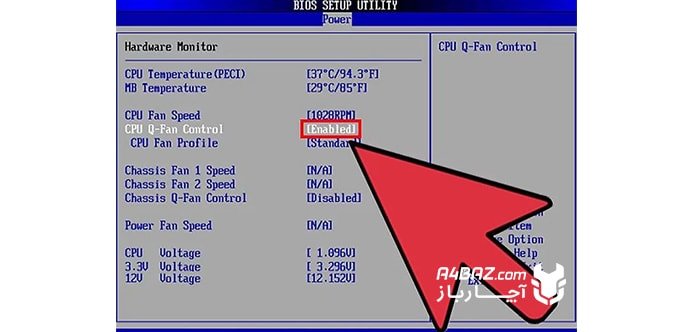
چگونه صدای فن لپ تاپ را کم کنیم؛ نرم افزار کنترل سرعت فن لپ تاپ
برای کنترل سرعت فن لپ تاپ، راههای مختلفی وجود دارد شما را قادر میسازد تا سرعت دستگاهتان را تنظیم کنید.
1-تنظیمات سرعت فن لپ تاپ در بایوس
یکی از روشهای موجود که نیازی به نرم افزار ندارد، تنظیم سرعت فن از طریق بایوس است که این روش را در بالای صفحه توضیح دادیم.
2-تنظیم سرعت فن از طریق نرم افزار
برای کنترل سرعت فن لپ تاپ میتوانید از نرم افزار SpeedFan و یا smcFanControl استفاده کنید. از طریق نرم افزار SpeedFan قادر هستید سرعت فن لپ تاپ را مانیتور و تنظیم کنید و یا دمای دلخواه را انتخاب کنید. این نرم افراز قدرتمند با اغلب مادربوردها سازگار است، اما قبل از نصب آن باید به سیستم عامل و سخت افزار دستگاه خود توجه کنید و راهنمای استفاده از این برنامه را با دقت مطالعه کنید، زیرا قطعا با وجود گزینههای زیادی که در محیط آن وجود دارد، سردرگم خواهید شد.
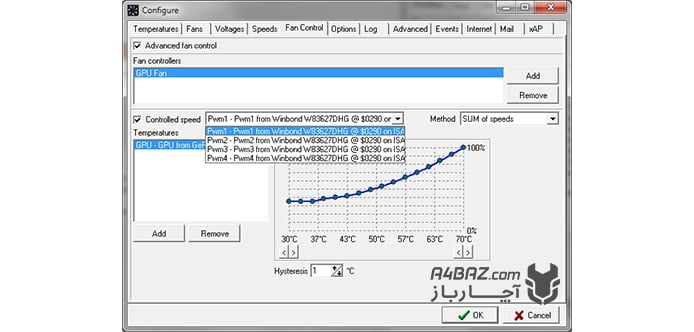
3-استفاده از خنککننده اکسترنال لپ تاپ
برای اینکه بتوانید از یک راه بیدردسر لپ تاپ خود را خنک کنید، یک خنککننده یا کول پد در زیر آن قرار دهید. با استفاده از خنککننده لپ تاپ، قادر هستید دمای آن را تا حد قابل توجهی خنک کرده و در مقابل، سرعت فن را کنترل کنید. با این روش، کمترین فشار به فن وارد خواهد شد.
چگونه فن لپ تاپ را روشن کنیم و چگونه فن لپ تاپ را خاموش کنیم؟
فن لپ تاپ با توجه به نوع استفادهای که از آن میکنید، روشن و خاموش میشود. برای مثال در صورتی که لپ تاپ داغ شود، فن روشن شده و با سرعت بالایی میچرخد. اگر حس کردید که فن دائما روشن است، پس فشار زیادی به دستگاه وارد شده و داغ کرده است. در این شرایط باید برنامههای سنگین را ببندید تا فن خاموش شود.
بهتر است گاهی نسبت به سرویس دورهای لپ تاپ اقدام کنید تا اگر فن آن گردوغبار گرفته، تمیز شود.

کاهش دمای لپ تاپ هنگام بازی
برای انتخاب نوع بازی که با لپ تاپ اجرا میکنید، ابتدا باید نسخه سازگار با دستگاهتان را برگزینید. یا اینکه بازی را انتخاب کنید که قابل اجر در حالت LOW است.
روش دیگر استفاده از خنککننده اکسترنال است. وجود فن در زیر لپ تاپ، تا حد قابل توجهی از حرارت آن را کم میکند. اگر از خنککننده لپ تاپ استفاده نمیکنید، همیشه سعی کنید لپ تاپ را روی فرش قرار ندهید و بین لپ تاپ و سطح زمین فاصله ایجاد کنید.




رسول عزیز،
یکی از راهکار ها برای خاموش کردن فن لپ تاپ این است که لپ تاپتان را باز کنید، و سیم اتصال فن را جدا کنید.
من برای انجام یسری ازمایشات نیاز به خاموش کردن فن لپ تاپ دارم. ممنون میشم راهنماییم کنید